"Pourquoi quand je supprime une photo, mais qu'elle revient sur mon appareil. Et je la supprime à nouveau, mais elle réapparaît quand même. Cela n'est jamais arrivé auparavant. Que puis-je faire ? Quelque chose ne va pas avec mon appareil ?"
Si vous rencontrez le même cas que ci-dessus et que vous vous grattez la tête, veuillez lire cet article. Il a fourni des correctifs efficaces, quel que soit votre appareil Android, iOS ou ordinateur. Ensuite, vous pouvez supprimer vos photos sans réapparaître.
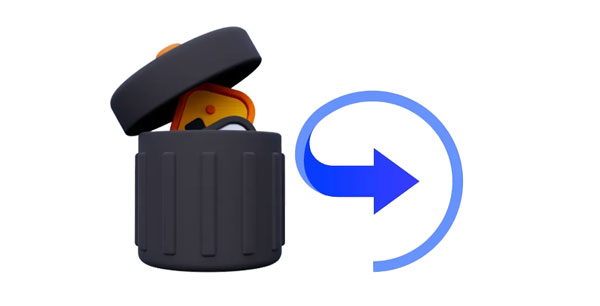
"Lorsque j'essaie de supprimer une photo, elle revient ? Pourquoi mes photos supprimées reviennent-elles sans cesse sur mon téléphone/iPhone/ordinateur Android ?" Il est important de découvrir pourquoi les photos supprimées continuent de réapparaître sur un appareil, ce qui jouera un rôle essentiel dans la résolution du problème. Voici les causes courantes :
Voir plus : Supprimez tout sur votre téléphone Samsung - 3 méthodes essentielles
"Je continue de supprimer des photos et elles réapparaissent sur mon téléphone Android." Pour les utilisateurs d’Android, vous pouvez résoudre le problème du retour des photos supprimées avec 6 méthodes simples. En général, ils peuvent vous aider à résoudre le problème en profondeur.
Lorsque vous activez la fonction Photo Sync sur votre téléphone Android, vos photos seront synchronisées entre votre appareil Android et votre espace de stockage cloud lorsque le réseau est disponible. Désactivez-le donc pour éviter que vos photos supprimées ne réapparaissent.
Étape 1 : Accédez à Paramètres sur Android et choisissez « Comptes et sauvegarde ».
Étape 2 : Appuyez sur « Comptes » et choisissez votre compte Google.
Étape 3 : Désactivez l'option " Photos ". Supprimez ensuite à nouveau les images.

Étape 1 : Sur les appareils Samsung Galaxy, vous devez désactiver la synchronisation de la Galerie avec OneDrive. Veuillez accéder à l'application Galerie .
Étape 2 : Cliquez sur l'icône « Menu » en bas et désactivez la fonction « Synchroniser avec OneDrive ».

Étape 1 : Si vous avez utilisé Google Photos pour sauvegarder vos images sur votre téléphone Android, vous devez désactiver la fonction de sauvegarde et de synchronisation. Veuillez ouvrir Google Photos.
Étape 2 : Appuyez sur votre profil et sur « Paramètres Google Photos ».
Étape 3 : Désactivez l'option « Sauvegarder et synchroniser ».

En savoir plus : Essuyez complètement une carte SIM avec Android de 3 manières
Comment se fait-il que je supprime une photo mais qu'elle réapparaisse ? Les fichiers de cache auront un impact sur les performances de l'application Galerie, vous pouvez donc supprimer les caches de l'application Galerie Android pour résoudre le problème.
Étape 1 : Accédez à Paramètres et cliquez sur « Applications ».
Étape 2 : Recherchez et cliquez sur l'application « Galerie ».
Étape 3 : Appuyez sur « Stockage » > « Vider le cache ». Supprimez ensuite à nouveau vos photos.

Si vous avez sauvegardé vos photos avec Google Photos et que vous n'avez pas réussi à les supprimer sur votre téléphone Android, vous pouvez supprimer la sauvegarde de Google Photos, puis les images n'apparaîtront pas.
Étape 1 : Accédez à Google Photos et connectez-vous au compte Google sur lequel vous avez sauvegardé vos photos.
Étape 2 : Localisez les photos dont vous n'avez plus besoin et supprimez-les complètement de votre compte.
Étape 3 : Supprimez les images de votre appareil Android.

Lectures complémentaires : Trouver des photos cachées sur les appareils Android – Dévoiler des trésors cachés
Pourquoi mes photos reviennent-elles toujours après les avoir supprimées ? Si vous insérez une carte SD dans votre téléphone Android, vos photos stockées sur la carte SD seront affichées sur l'application Galerie du téléphone. C'est peut-être pour cela que vos images supprimées réapparaissent. Pour résoudre complètement le problème, le formatage de votre carte SD est le meilleur moyen. Bien entendu, si vous n'utilisez plus la carte, vous pouvez la désinstaller directement de votre téléphone sans la formater.
Étape 1 : Ouvrez l'application Paramètres sur Android et cliquez sur « Stockage ».
Étape 2 : Appuyez sur « Carte SD » > « Menu » > « Paramètres de stockage » > « Formater » > « Formater la carte SD » et attendez la fin du processus de formatage.
Étape 3 : Éliminez à nouveau les photos.
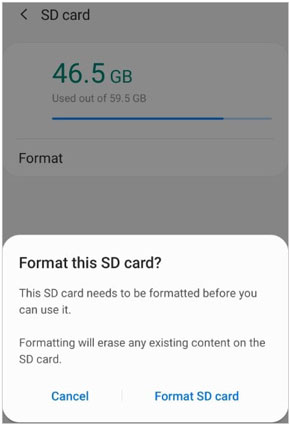
Le redémarrage de votre appareil Android peut corriger les bugs de suppression de vos photos.
Étape 1 : Faites défiler l'écran de votre téléphone Android et cliquez sur l'icône " Alimentation ".
Étape 2 : Choisissez l'option " Redémarrer ". Appuyez ensuite à nouveau sur « Redémarrer » pour confirmer.
Étape 3 : Supprimez à nouveau vos photos indésirables.

Lorsque toutes les méthodes décrites dans les sections précédentes ne sont pas valides, vous avez toujours la dernière option, mais non la moindre : utiliser Samsung Eraser. Cet outil peut effacer complètement votre appareil Android. Cet outil effacera toutes les données et paramètres personnalisés de votre téléphone/tablette Android, il n'y aura donc aucun moyen pour vos photos supprimées de revenir. Cependant, pour ces fichiers importants, veuillez d'abord les sauvegarder , sinon vous les perdrez pour toujours.
- Effacez définitivement les photos et autres données d'Android.
- Écrasez vos données supprimées pour garantir qu'il n'y a aucune possibilité de récupération.
- Prend en charge la plupart des téléphones et tablettes Android, à partir d'Android OS 4.0 et supérieur.
- Vous offre 3 niveaux d'effacement.
Téléchargez la gomme pour supprimer des photos d'Android sans revenir en arrière.
Étape 1 : Téléchargez et installez le logiciel Eraser sur votre ordinateur, puis connectez votre téléphone Android au PC via USB.
Étape 2 : Activez le débogage USB sur Android puis cliquez sur « Effacer ».

Étape 3 : Cliquez sur « Moyen » pour sélectionner un niveau d'effacement et saisissez « supprimer » pour confirmer.

Étape 4 : Cliquez sur « Effacer » sur l'interface et appuyez sur « Oui » sur votre appareil Android. Ensuite, le logiciel commencera à effacer votre combiné Android. Une fois terminé, réinitialisez votre téléphone aux paramètres d'usine. Vos photos disparaîtront alors définitivement.

« Pourquoi mes photos supprimées reviennent-elles sur mon iPhone ? » Pour les utilisateurs iOS, vous pouvez utiliser les 4 solutions simples suivantes pour empêcher vos photos supprimées de réapparaître sur votre iPhone.
Le redémarrage de votre iPhone est l'un des moyens les plus rapides et les plus efficaces pour résoudre le problème de vos photos qui reviennent encore et encore. En outre, il peut résoudre d'autres problèmes du système, tels que le plantage d'une application, etc.
Étape 1 : Appuyez sur le bouton « Latéral » de votre iPhone et faites glisser le curseur pour éteindre l'appareil.
Étape 2 : Après un moment, appuyez à nouveau sur la touche " Latérale " pour allumer l'iPhone.
Étape 3 : Déverrouillez l'écran et accédez à l'application Photos pour supprimer à nouveau vos photos.

Si vous avez activé iCloud Photos sur votre iPhone, lorsque vous supprimez les photos de votre iPhone, iCloud peut les restaurer automatiquement.
Étape 1 : Accédez aux paramètres de l'iPhone et appuyez sur votre identifiant Apple .
Étape 2 : Choisissez « iCloud » > « Photos ».
Étape 3 : Désactivez la fonctionnalité « Synchroniser cet iPhone ». Ensuite, iCloud ne synchronisera pas vos photos.

A lire aussi : Pourquoi Google Photos n'affiche-t-il pas toutes les photos ? Résolvez-le en suivant ce guide utile.
Vous pouvez également supprimer vos photos de votre compte iCloud pour empêcher vos photos de réapparaître. Cependant, assurez-vous que vous n’avez pas exactement besoin de ces images.
Étape 1 : Visitez https://www.icloud.com/ sur votre ordinateur et cliquez sur « Se connecter » pour saisir votre compte iCloud et votre mot de passe.
Étape 2 : Choisissez l'icône « Photos » sur le panneau iCloud. Ensuite, vous pouvez supprimer directement les images souhaitées d’iCloud.
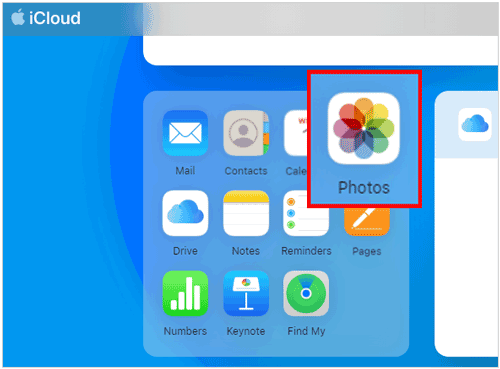
Il existe un album récemment supprimé sur l'application Photos de votre iPhone et vos photos supprimées y seront stockées temporairement. Par conséquent, vous pouvez les supprimer définitivement de l’album.
Étape 1 : Ouvrez l'application Photos sur votre iPhone et appuyez sur l'onglet « Albums ».
Étape 2 : Cliquez sur « Récemment supprimé ». Si vous y êtes invité, veuillez saisir votre Face ID ou Touch ID pour déverrouiller l'album.
Étape 3 : Sélectionnez les photos que vous souhaitez supprimer et cliquez sur « Supprimer tout » > « Supprimer la photo ». Désormais, vos photos ne reviendront plus.
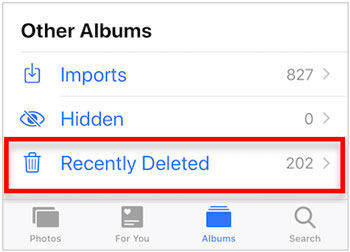
Vous aimerez peut-être : Vos photos sur votre téléphone Huawei peuvent être transférées sur votre PC sans aucun problème. Regardons ça.
Lorsque vos photos supprimées reviennent sur votre ordinateur, comment pouvez-vous les supprimer définitivement ? Ne t'inquiète pas. Il existe encore 3 méthodes pratiques pour votre référence.
Comme nous le savons, il y a une corbeille sur notre ordinateur. Lorsque vous supprimez une image sur votre PC, elle ira dans la corbeille. L'image supprimée ne disparaîtra pas tant que vous ne la supprimerez pas de la corbeille. Si vous appuyez sur "Ctrl" et "Z", votre fichier supprimé réapparaîtra à son emplacement d'origine. Pour éviter sa réapparition, le meilleur moyen est de vider la corbeille.
Étape 1 : Double-cliquez sur « Corbeille » sur le bureau pour y accéder.
Étape 2 : Faites un clic droit sur l'espace vide et choisissez « Vider la corbeille ».
Étape 3 : Après cela, vos photos seront complètement supprimées.
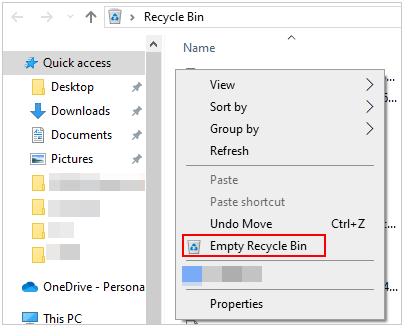
Vous pouvez redémarrer votre ordinateur pour essayer de réparer les photos supprimées qui reviennent.
Étape 1 : Cliquez sur « Démarrer » > « Alimentation » > « Redémarrer » sur le PC.
Étape 2 : Ensuite, votre ordinateur redémarrera tout seul. Une fois terminé, supprimez à nouveau vos photos.
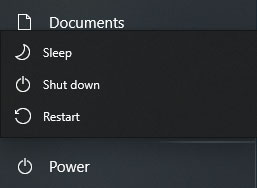
Si vous avez activé OneDrive Sync sur l'application Photos de votre PC, OneDrive synchronisera automatiquement vos photos sur votre ordinateur. Ainsi, vous devez arrêter la synchronisation sur votre PC.
Étape 1 : Cliquez sur l'icône « Rechercher » et tapez « Photos ».
Étape 2 : Cliquez sur « Paramètres » en haut à droite. Recherchez ensuite « Compte OneDrive ».
Étape 3 : Désactivez l'option " OneDrive ". Vos photos OneDrive ne seront plus synchronisées sur votre PC.
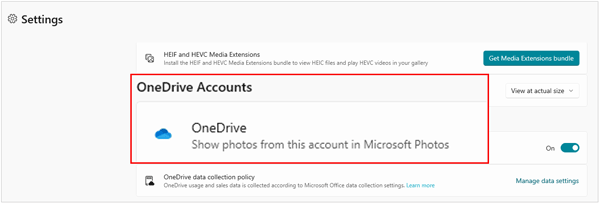
Vous savez maintenant pourquoi lorsque vous supprimez des photos mais qu'elles reviennent et comment le résoudre sans problème. Les méthodes sont toutes fiables et simples, mais si vous souhaitez effacer complètement vos photos sur votre appareil Android, vous pouvez utiliser Samsung Eraser. Ce logiciel est destiné à la plupart des appareils Android, pas seulement à Samsung. Avec lui, toutes vos données, y compris les photos existantes et supprimées, seront supprimées définitivement.
Articles Liés
5 méthodes : comment transférer des photos d'un téléphone Samsung vers un Chromebook
Déplacez rapidement des photos de Google Drive vers Google Photos sans problème
Comment enregistrer des photos de WhatsApp de 4 manières fonctionnelles
4 méthodes pratiques pour récupérer des photos d'un ancien compte Google
Récupérer des photos depuis Samsung Cloud ? Informations incontournables [Dernières]
Comment puis-je transférer des photos d’Android vers iPhone sans fil ? [Résolu]
Copyright © samsung-messages-backup.com Tous droits réservés.